
Специальное программное обеспечение в Виндовсе позволяет открывать файлы и папки. Но для этой операции еще необходимы соответствующие права. При их отсутствии в Windows 10 появляется ошибка «Windows не удается получить доступ к указанному устройству». Существует ряд других особенностей, по которым программы или другие объекты не открываются. Рассмотрим подробнее причины появления ошибки и как ее устранить.
Причина проблемы

Такая неполадка в «десятке» появляется, когда операционка не может открыть файл или папку. К примеру, не открываются параметры значков Рабочего стола. Основной причиной выступает отсутствие прав на элемент. Ограничение доступа может возникнуть при других обстоятельствах:
- воздействие вирусов;
- антивирусное ПО блокирует файл;
- повреждение файла, папки или ярлыка;
- объект располагается в недоступном месте.
Если элементы находятся в сети на другом устройстве, открыть их также не получится, так как указаны неверные пути к ним. При непредвиденном отключении электропитания или других неполадках может произойти повреждение элемента, файл заблокируется и не откроется. Вирусные атаки способны заразить элементы системы, что приведет к их блокировке, и пользователь не сможет открыть программы.
Нет доступа к папке. Вам необходимо разрешение на выполнения этой операции.

Что делать, чтобы исправить «Windows не удается получить доступ к указанному устройству»
Решение проблемы с открытием любого объекта в ОС Виндовс 10 связано с причиной ее возникновения. Существуют различные способы устранения неполадки. Перед тем, как приступать к выполнению инструкции, пользователь должен убедиться, что файл не удален.
Разблокировать файл
Выполнить операцию по разблокировке файла можно двумя способами. В первом случае нужно воспользоваться графическим интерфейсом, следуя инструкции:
- Нажать на объект ПКМ.
- Выбрать из списка «Свойства».

- Зайти во вкладку «Общие».
- Установить маркер рядом с пунктом «Разблокировать».
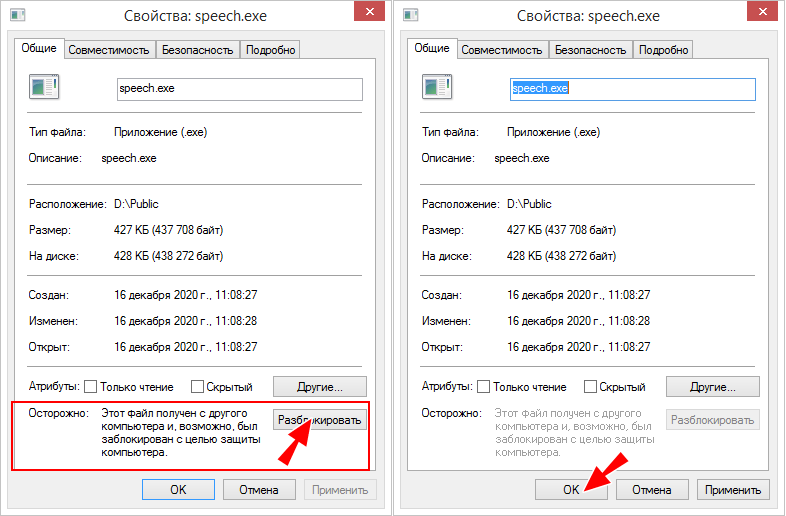
Windows не удается получить доступ к указанному устройству, пути или файлу
- Щелкнуть «Применить».
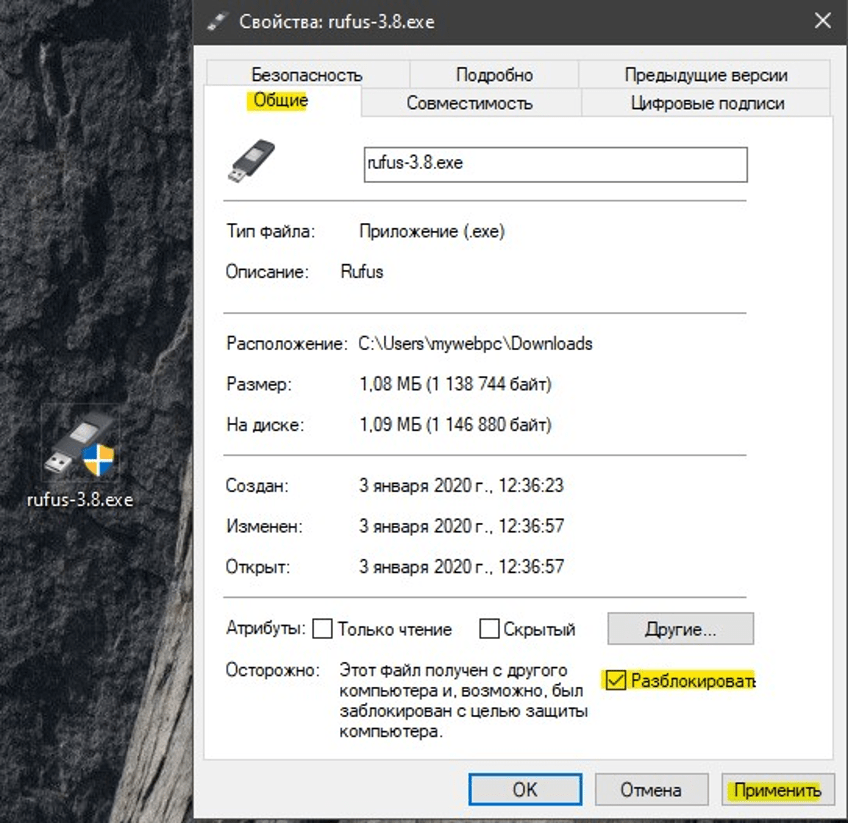
Второй метод подразумевает использование приложения PowerShell. Рассмотрим на примере разблокировку файла «chrome.exe». Снятие блокировки выполняется по следующему алгоритму:
- Запустить софт от имени Администратора.
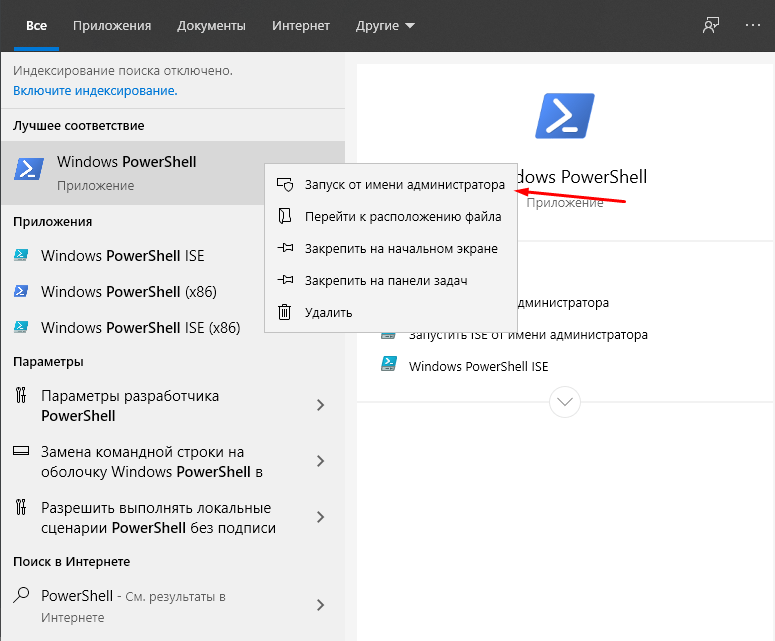
- Ввести: C:Program Files (x86)GoogleChromeApplicationchrome.exe.
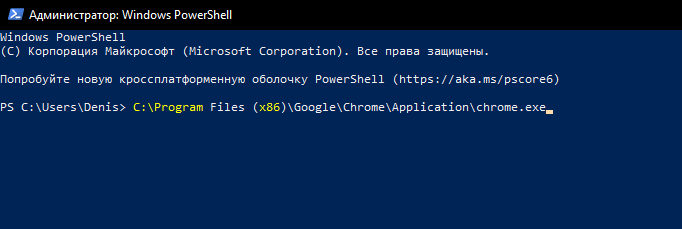
Существует множество команд для разблокировки одного или сразу нескольких элементов. Для этого в адресе меняется имя файла или папки.
Запуск от имени Администратора
Запустить утилиту с администраторскими правами не составит труда. Для этого понадобится следовать инструкции:
- Нажать на значок программы ПКМ.
- Выбрать «Запуск от имени администратора».
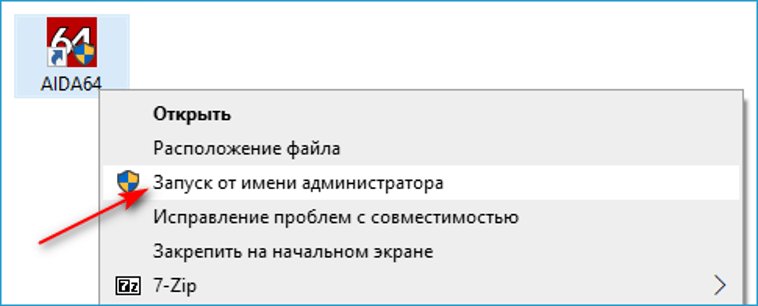
- Откроется окно с соответствующим уведомлением.
- Нажать «Ok».
Если решение не помогло, пользователю остается деинсталлировать софт, затем установить новую версию от имени Администратора.
Поврежденный ярлык
Дисфункция ярлыка может спровоцировать возникновение ошибки доступа к устройству. Проверить целостность ярлыка можно посредством диагностики. Для этого потребуется выполнить следующее:
- Щелкнуть ПКМ по любому месту на Рабочем столе.
- Выбрать из списка «Создать».
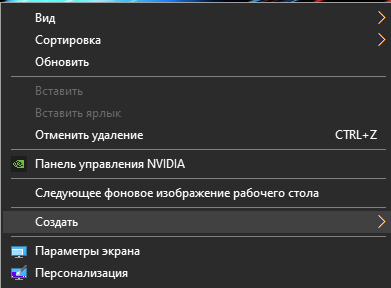
- Нажать на «Ярлык».
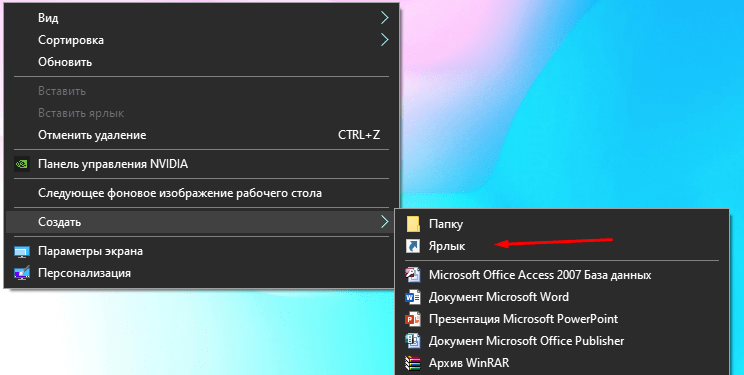
- Кликнуть «Обзор» и выбрать путь файла.

- Подтвердить действие.
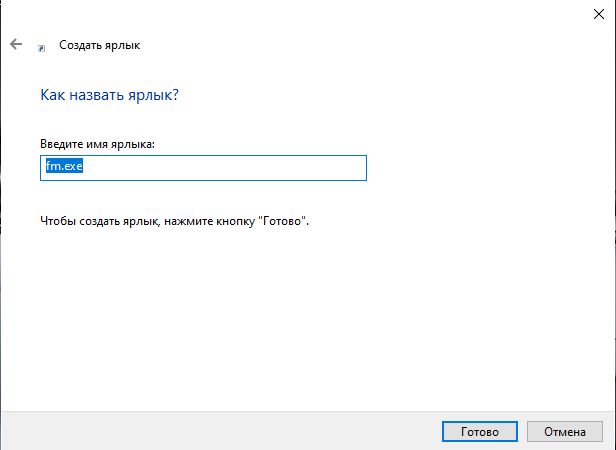
Повторное создание ярлыка поможет выявить и устранить проблему.
Изменение разрешения прав
При появлении ошибки пользователь видит системное сообщение с рекомендацией о том, что нужно проверить разрешение и наличие прав. Для этого потребуется найти свойства файла в формате .exe, который расположен в папке, а не ярлык. Для того чтобы найти местоположение файла, изменить настройки, нужно следовать инструкции:
- Кликнуть по ярлыку правой кнопкой мыши.
- Выбрать «Свойства».

- Нажать на «Расположение файла».

- В появившемся окне выбрать свойства файла с расширением exe.

- Зайти в «Безопасность».

- Нажать на действующую учетную запись.
- Выбрать «Изменить».
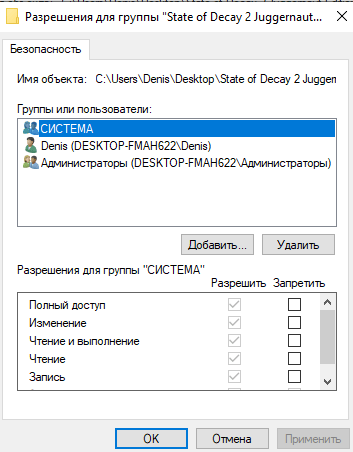
- Убрать галочки с пунктов о запрете.
- Сохранить настройки.

Таким же способом можно проверить наличие прав на всю папку, если доступ к ней закрыт. Если имя учетки не отображается в графе, нужно выполнить следующее:
- Нажать кнопку «Добавить».
- Ввести новое имя, затем нажать «Проверить имена».
- Кликнуть «Применить».

Пользователю останется убедиться в отсутствии запретов для новой учетной записи. Если во время проверки появляется ошибка, тогда выполнить следующее:
- Кликнуть внизу кнопку «Дополнительно».
- Нажать на «Поиск».
- Определить имя ученой записи, выделить его.
- Нажать «Enter».

Вирус
При проникновении вирусной программы в систему антивирусное ПО находит и удаляет ее. Это приводит к возникновению ошибки доступа к файлу. Для защиты программы от вирусных атак можно запустить встроенное средство защиты Windows:
- Открыть софт.
- Зайти в меню, кликнуть «Параметры».
- В списке найти и кликнуть «Защита от вирусов и угроз».
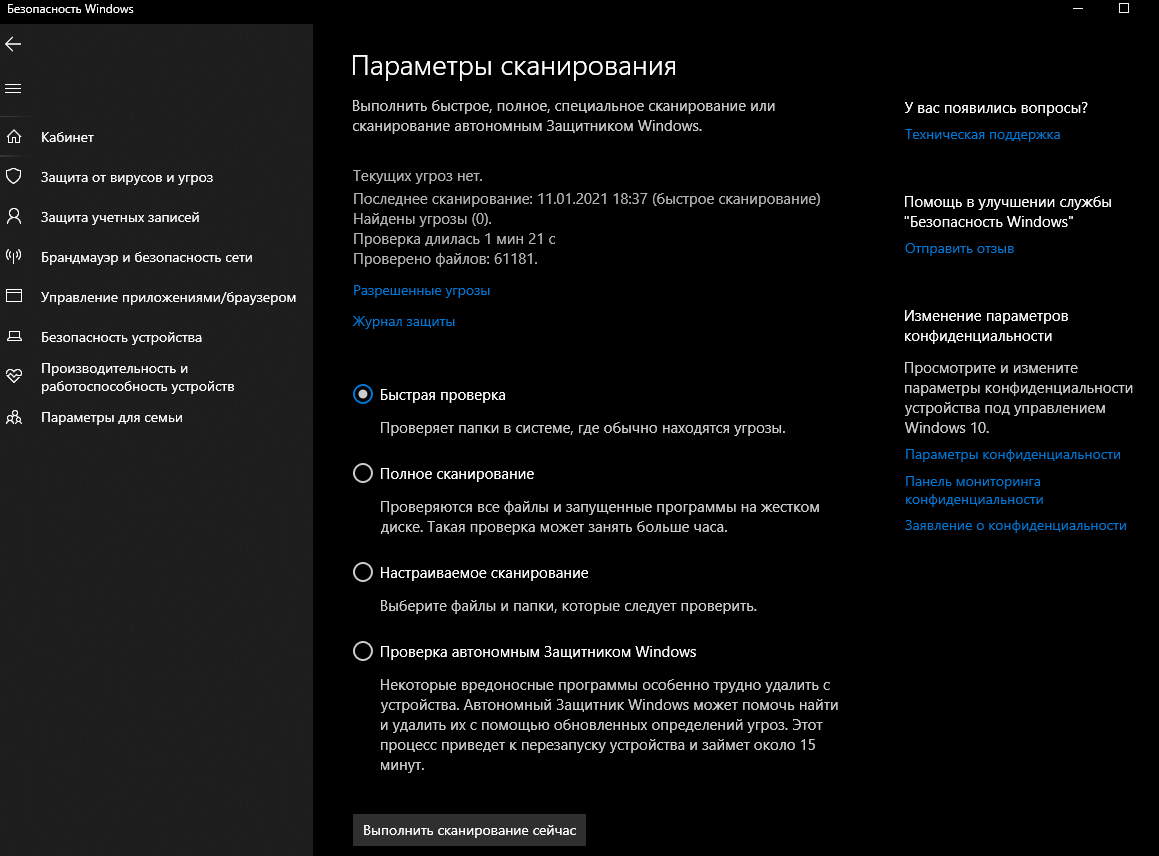
- Кликнуть «Параметры сканирования».
- Поставить маркер рядом с проверкой автономным модулем.
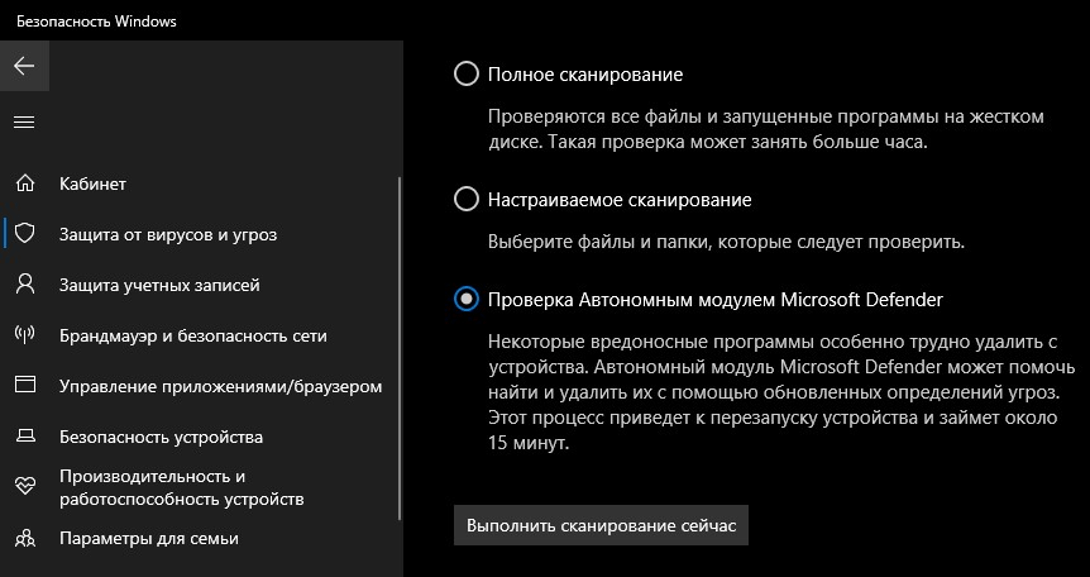
- Нажать на кнопку «Сканировать сейчас».
После сканирования ОС программа выдаст результаты. Найденные вирусы будут удалены с компьютера.
Восстановление системных файлов
Проверка целостности файлов необходима, что выявить их в системе. При обнаружении поврежденных элементов их потребуется восстановить, используя Командную строку. Для запуска утилиты потребуются права Администратора.
- Запустить через меню Пуск КС.
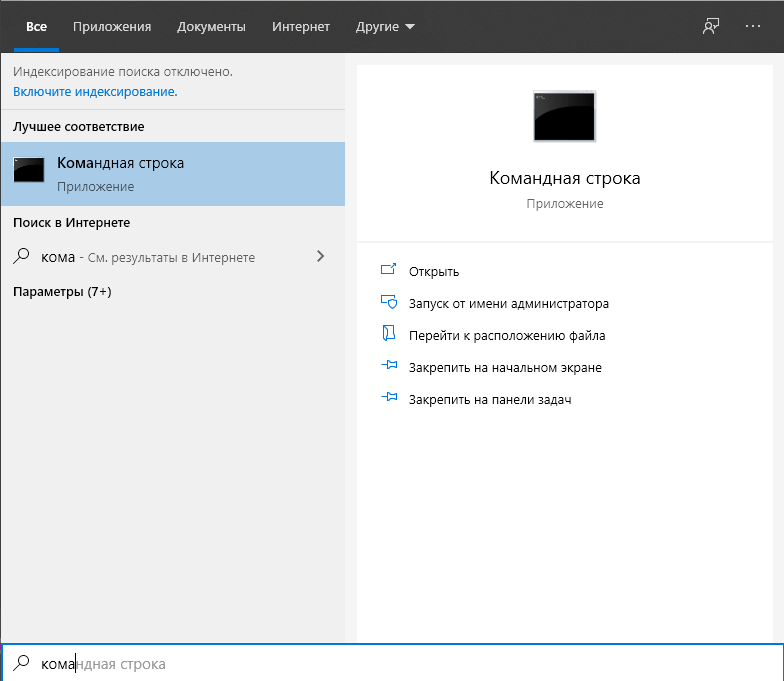
- Ввести: «sfc /scannow», нажать клавишу ввода.
- Начнется процесс сканирования, дождаться его окончания.

- Затем ввести: «DISM /ONLINE /CLEANUP-IMAGE /RESTOREHEALTH», нажать «Enter».
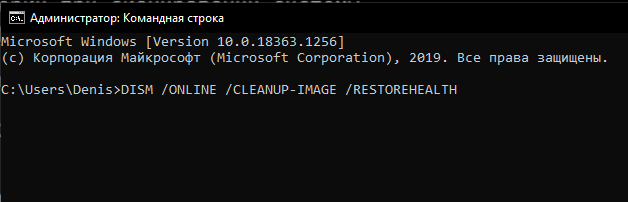
Последняя команда позволяет обнаружить повреждение образа, автоматически провести процедуру восстановления их в «десятке». Обычно весь процесс занимает до 10 минут.
Антивирус
Антивирусные программы предназначены для защиты ОС от вирусных угроз. Кроме основных источников проблем, утилиты могут блокировать подозрительные объекты, которые не всегда несут угрозу системе. Для того чтобы проверить, блокирует ли антивирус запускаемый файл, нужно временно отключить защитник. После выполнения необходимых действий, важно вернуть работоспособность антивируса.
Пользователь также может открыть антивирусное ПО и проверить элементы, находящиеся в «карантине». Если в содержимом находится нужная папка или программа, можно переместить ее в «исключения». Юзер также может деинсталлировать программу с компьютера, при условии, если работает встроенный Защитник Windows.
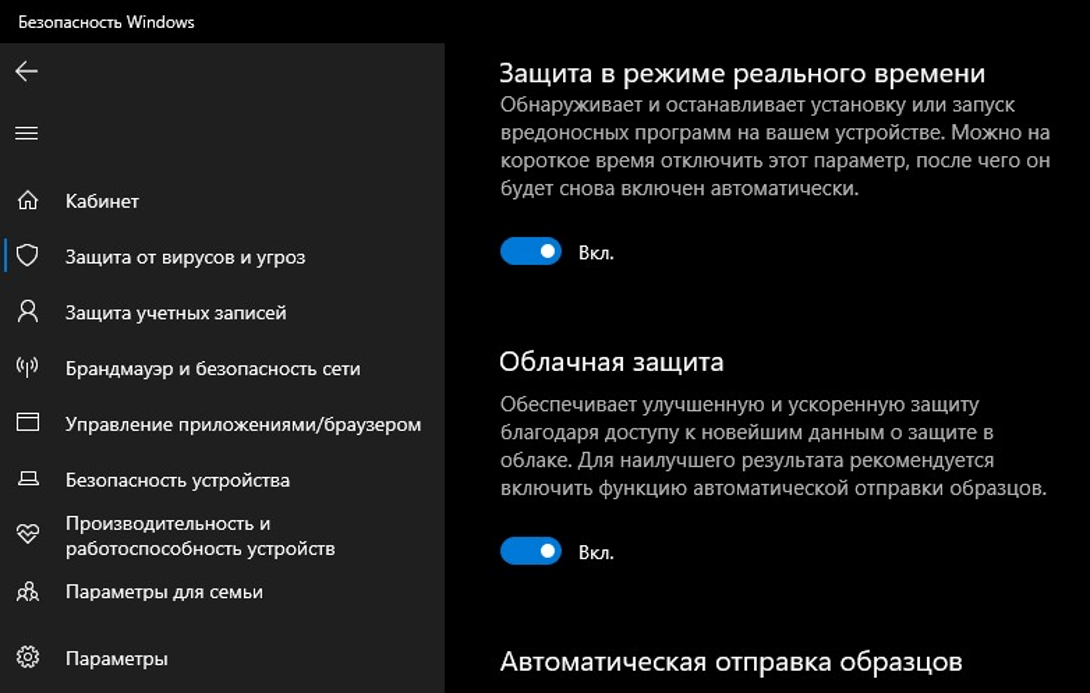
Правка реестра на доступ
У вас нет прав доступа к этой папке или файлу

Файлы
Если вы получаете сообщение . У вас нет разрешения на доступ к этой папке и вы не можете получить доступ к файлам или папкам из-за проблем с разрешениями, тогда в этом посте показано, как устранить проблемы с разрешениями файлов и папок. в Windows 10/8/7.
Некоторые из основных проблем, с которыми мы сталкиваемся в Windows 10/8/7, – это проблемы с разрешениями! Большинство из них считают это раздражающим. Вот несколько советов, которые помогут решить такие проблемы. В большинстве случаев вы можете столкнуться с трудностями при открытии файлов с внешнего жесткого диска после обновления до Windows. В таких случаях вы можете попытаться дать разрешение на эту папку.
У вас нет разрешения на доступ к этой папке
1 . В большинстве случаев для разрешения папки или для владельца указывается «Доверенный установщик», в таких случаях вы получите сообщение « У вас нет прав доступа к этой папке ».

Когда вы нажмете «Продолжить», появится сообщение «Доступ к файлу запрещен». Попробуйте снова.

В таких случаях вы можете вступить во владение папкой или файлом, чтобы открыть их или получить к ним доступ. Существуют различные способы получения права собственности. Самый простой способ – использовать ярлык «Взять в собственность» в контекстном меню.

Загрузите и используйте Ultimate Windows Tweaker, чтобы легко добавить его в контекстное меню правой кнопки мыши.
Одна важная вещь, которую вы должны помнить об этом, это то, что вы должны использовать это с умом. Причина, по которой я подчеркиваю этот момент, заключается в том, что я видел много ситуаций, когда люди пытались взять на себя ответственность за системные файлы или папки. Изменение разрешения может привести к сбою системы.
Например, вы можете увидеть папку «Документы и настройки» на диске C компьютера с Windows 7. Люди, которые обновились с Windows XP, могут не знать о «пользователях» вместо «Документ и настройки». Так что, если они попытаются получить к нему доступ и получат ошибку разрешения. Документ и настройки – это всего лишь точка соединения для совместимости со старыми программами. Всегда держитесь подальше от Windows, Program Files и т. д.
2. Допустим, вы дали разрешение, но его по-прежнему не удается открыть или изменить. Следующее, что я хотел бы сделать, это отключить контроль учетных записей или учетных записей пользователей. Иногда UAC может заблокировать разрешение. Обязательно включите его снова после внесения изменений.
Отключить контроль учетной записи пользователя
1) Нажмите кнопку «Пуск» и нажмите «Панель управления». Панель управления появляется
2) Выберите Большие значки с правой стороны под меню Вид по (если вы еще не находитесь в режиме просмотра Больших значков). Это отобразит функции панели управления в виде значков. Найдите и нажмите на учетные записи пользователей.
3) Появится панель учетных записей пользователей.
4) Выберите параметр «Изменить настройки контроля учетных записей». Откроется диалоговое окно «Настройки контроля учетных записей пользователей».
5) В настройках Windows UAC есть ползунок для переключения между различными уровнями уведомлений
6) Измените на Никогда не уведомлять .
Примечание . После выбора этого параметра потребуется перезагрузить компьютер.
Когда вы завершите задание, измените ползунок на « Уведомлять меня только тогда, когда программы пытаются внести изменения в мой компьютер ».

3. Если отключение этого UAC не сработало, выполните следующие действия: Включите учетную запись встроенного администратора . Встроенный администратор – это скрытая учетная запись администратора в Windows 7, которая создается при установке ОС. Там не будет никаких ограничений на этот счет. Обязательно отключите его после использования.
Включить встроенную учетную запись администратора
1) Нажмите кнопку «Пуск» в Windows и введите CMD
2) Щелкните правой кнопкой мыши CMD и выберите Запуск от имени администратора.
3) Откроется командная строка, затем введите
сетевой пользователь администратор/активный: да
Нажмите Enter и вы получите сообщение «Команда успешно выполнена».
Введите net user administrator и нажмите клавишу ВВОД.
Примечание. Пожалуйста, замените тег своими паролями, которые вы хотите установить для учетной записи администратора.
Чтобы отключить тип учетной записи администратора
сетевой пользователь администратор/активный: нет
4. Если это не помогло, значит, с вашей операционной системой что-то не так. Иногда настройки реестра могут быть испорчены. В этих случаях мы могли бы попытаться сбросить разрешения безопасности по умолчанию.
1) Нажмите кнопку «Пуск» в Windows и введите CMD
2) Щелкните правой кнопкой мыши CMD и выберите Запуск от имени администратора.
3) Откроется командная строка, затем введите
secedit/configure/cfg% windir% inf defltbase.inf/db defltbase.SDB/Verbose
Проверьте этот Microsoft KB313222 для получения дополнительной информации об этой команде.
Перезагрузите компьютер и проверьте его.
5. Если это не помогает, попробуйте запустить средство проверки системных файлов.
1) Нажмите кнопку «Пуск» в Windows и введите CMD
2) Щелкните правой кнопкой мыши CMD и выберите Запуск от имени администратора.
3) Откроется командная строка, введите SFC/SCANNOW и нажмите Enter.
6. Проверьте этот пост на Невозможно изменить Разрешения Файла или Папки в Windows.
7. Если ни один из вышеперечисленных шагов не помог, возможно, вы искали поврежденную операционную систему. Попробуйте запустить Ремонтную установку или Чистую установку .
Надеюсь, что-то поможет!
СОВЕТ . DropPermission – это бесплатная программа, которая может вас заинтересовать.
Источник: techarks.ru